手机版 OSS 文件管理器
简介
阿里云 App是阿里云官方出品的移动应用,帮助您将云端资源掌握手中,随时随地触达阿里云。
在阿里云 App 最新版本(V4.7)中,我们实现了 OSS 文件管理的功能,方便您通过手机随时查阅、管理您 OSS 中的文件。我们还支持了文件的上传、下载功能,更安全的私人的存储空间,更丰富的权限管理机制,助您玩转 OSS,发掘新场景、共享新乐趣。
下面将详细介绍 手机版 OSS 文件管理器 的使用方法。
功能介绍
使用此功能前,请先确认您的账号已开通了 对象存储 OSS服务,并已在您的手机中安装好了 阿里云 App。
还未安装阿里云 App 最新版的同学看这里,用 iOS / Android 手机扫码下方的二维码即可下载安装。您也可以直接在 App 应用市场搜索 “阿里云” 下载安装哟~
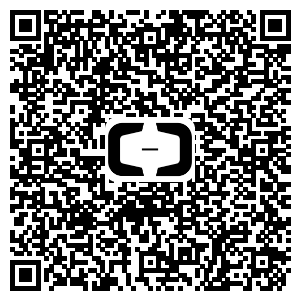
OSS 文件管理功能在阿里云 App 中有两个入口:
控制台 - 常用工具 - 文件管理
控制台 - 对象存储 OSS - Bucket - 文件管理
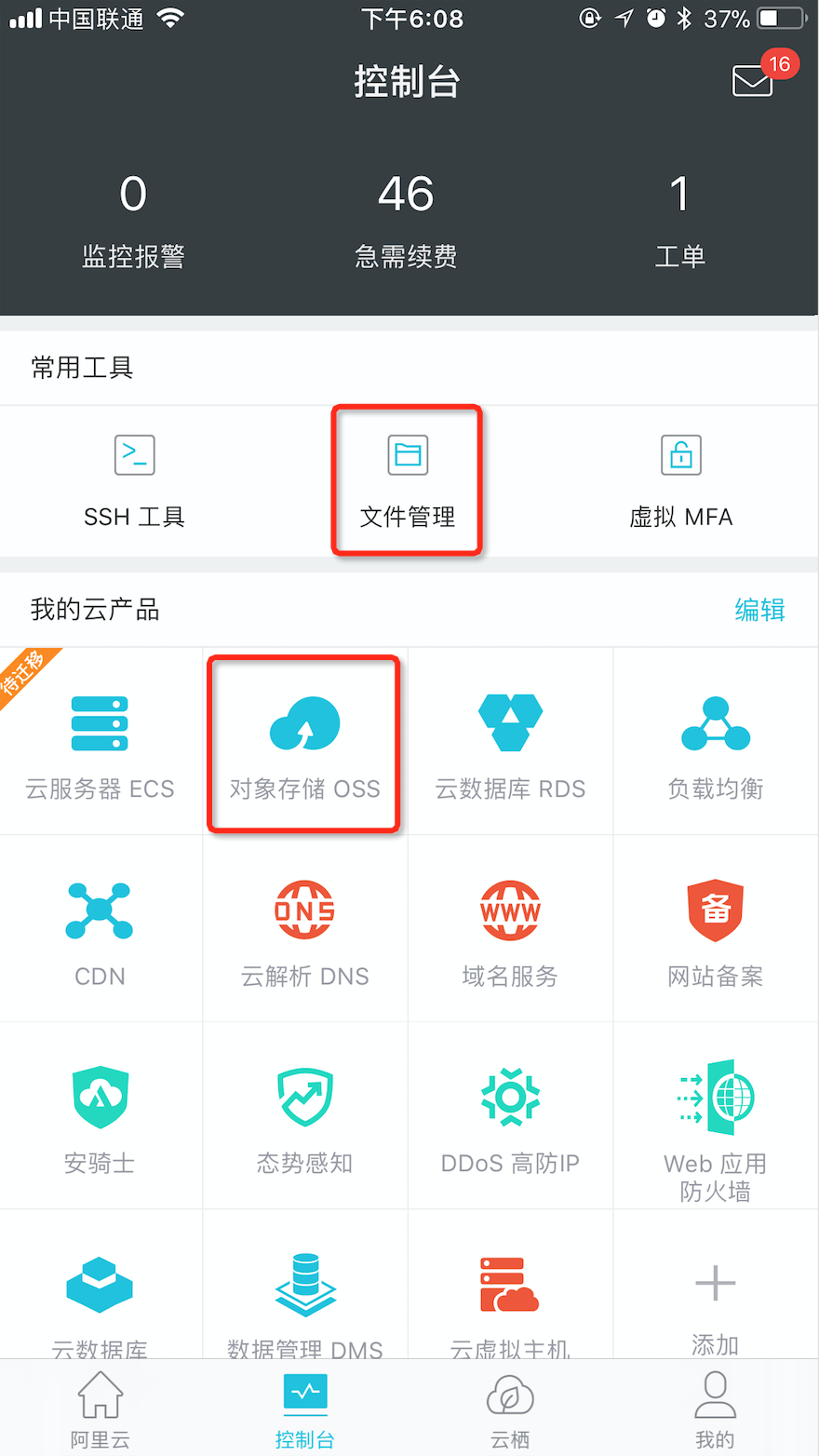
核心功能
Bucket 创建和 Object 管理
文件预览
文件批量上传
文件批量下载
Bucket 和 Object 管理
目前,我们已经支持手动创建 Bucket 了。
Bucket 创建
进入到文件管理首页,这里有两个入口可以创建 Bucket。
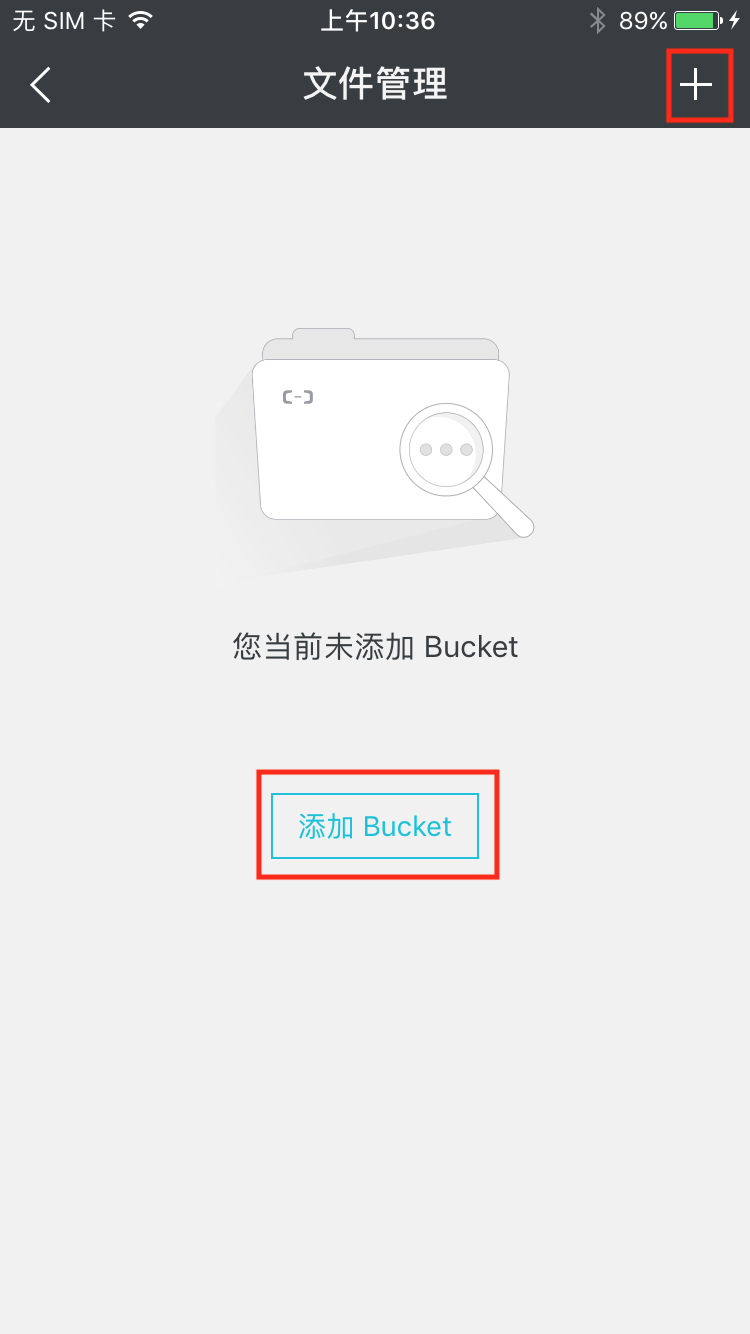
创建 Bucket 的操作和 PC 端基本一致,支持区域,存储类型,读写权限的选择。

创建成功后即可在 Bucket 列表观察到刚刚创建的 Bucket 了。点击 Bucket 即可进入该 Bucket 的文件管理页。
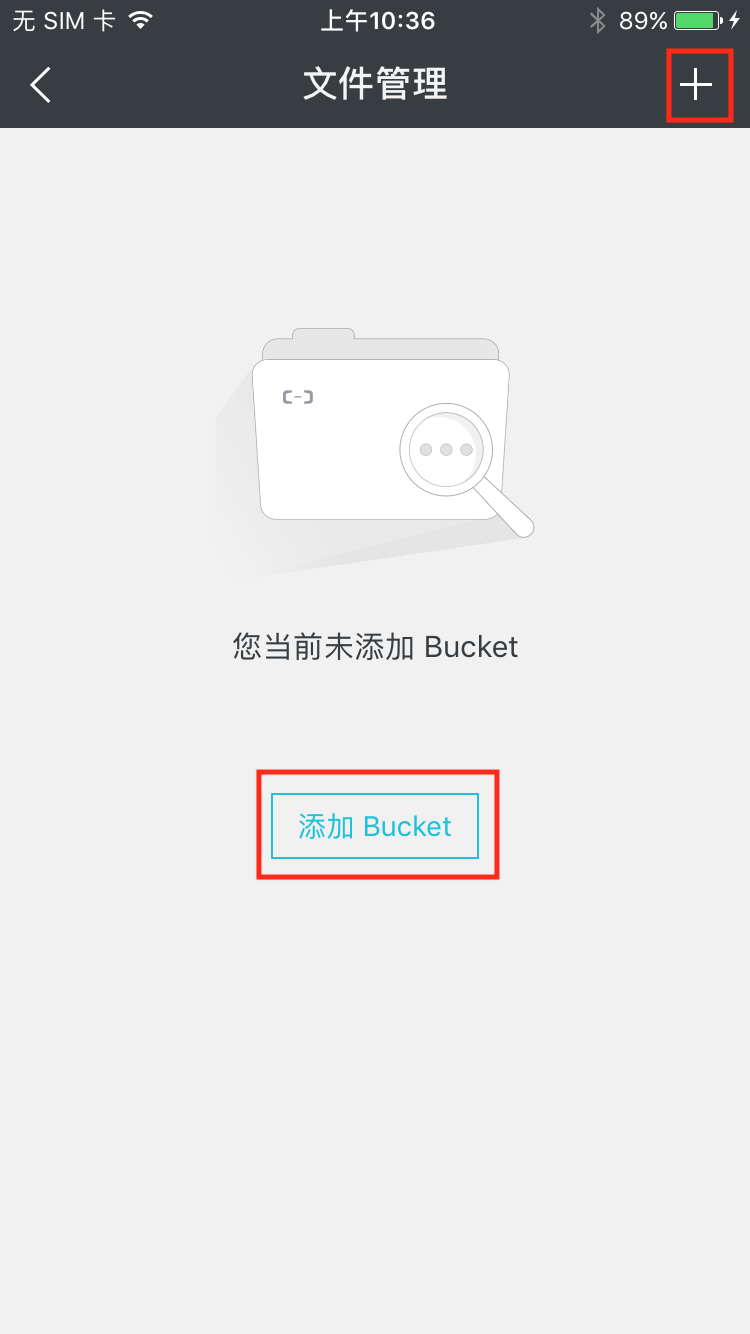
文件(Object)管理
点击文件管理页面右上角的更多按钮,可以看到更多操作,这是我们为了便捷您操作文件提供的功能,目前提供以下四个功能:
文件搜索
文件上传
目录创建
批量操作
这里先详细介绍搜索文件,创建目录,批量操作等功能,文件的上传和下载后面篇幅会涉及到。
文件搜索
文件搜索也是大家一个常用的功能,移动端目前完整集成了 OSS 前缀搜索的功能,你可以使用搜索前缀关键词搜索当前文件夹下指定前缀的文件。
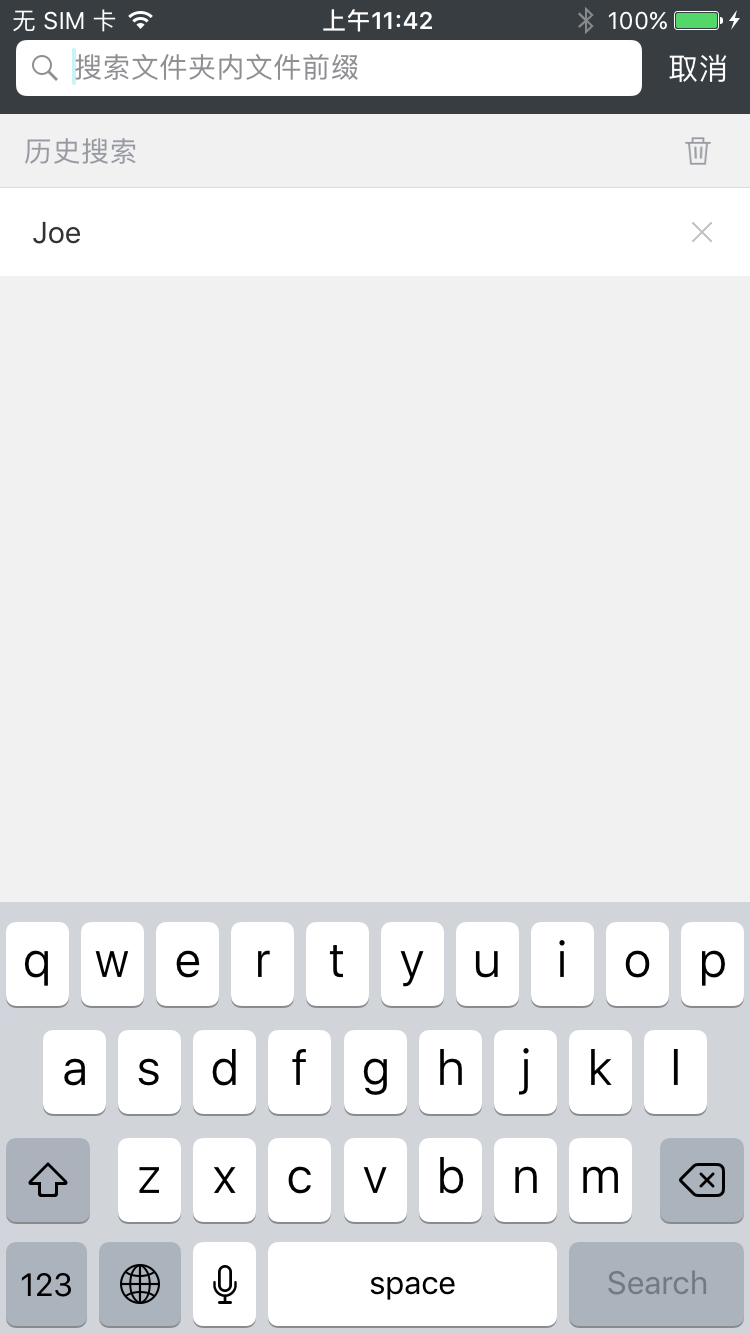
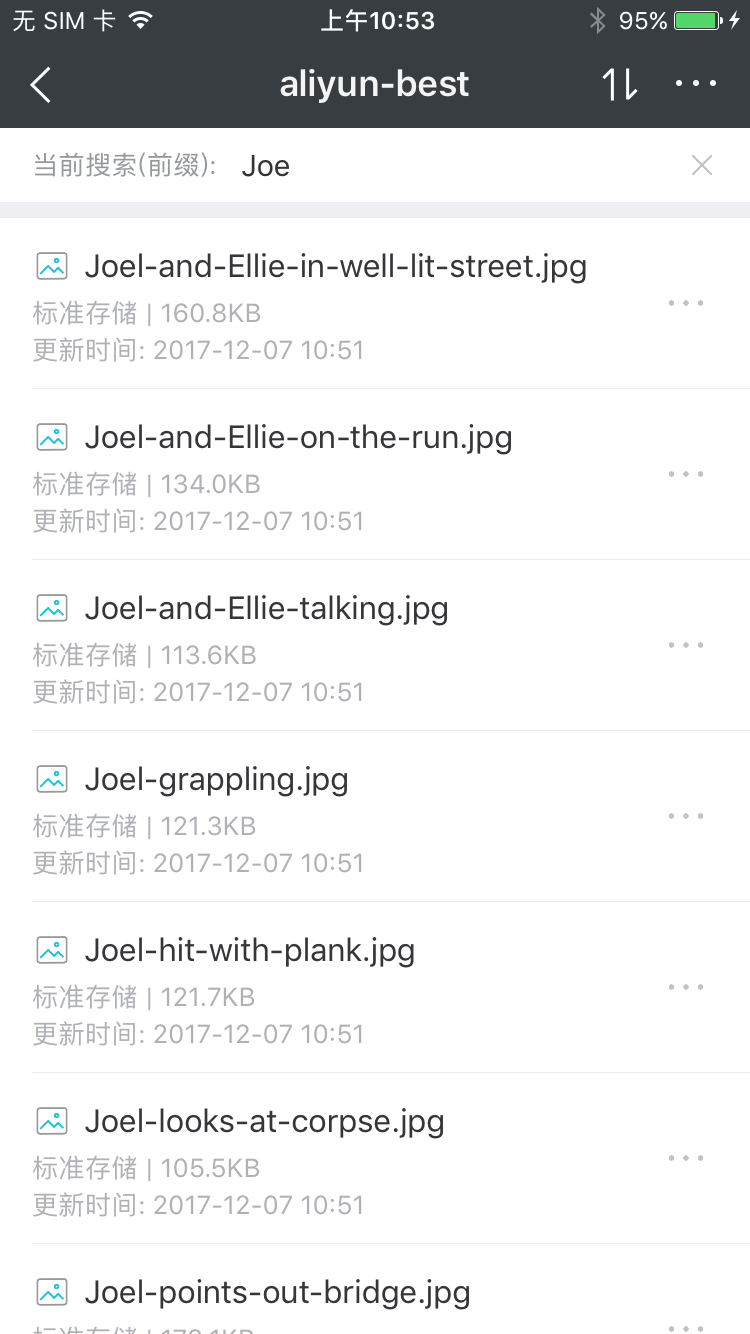
创建目录
为了更方便的帮助您管理文件,您也可以在移动端创建目录,填上目录名称即可在当前目录下新建目录了。
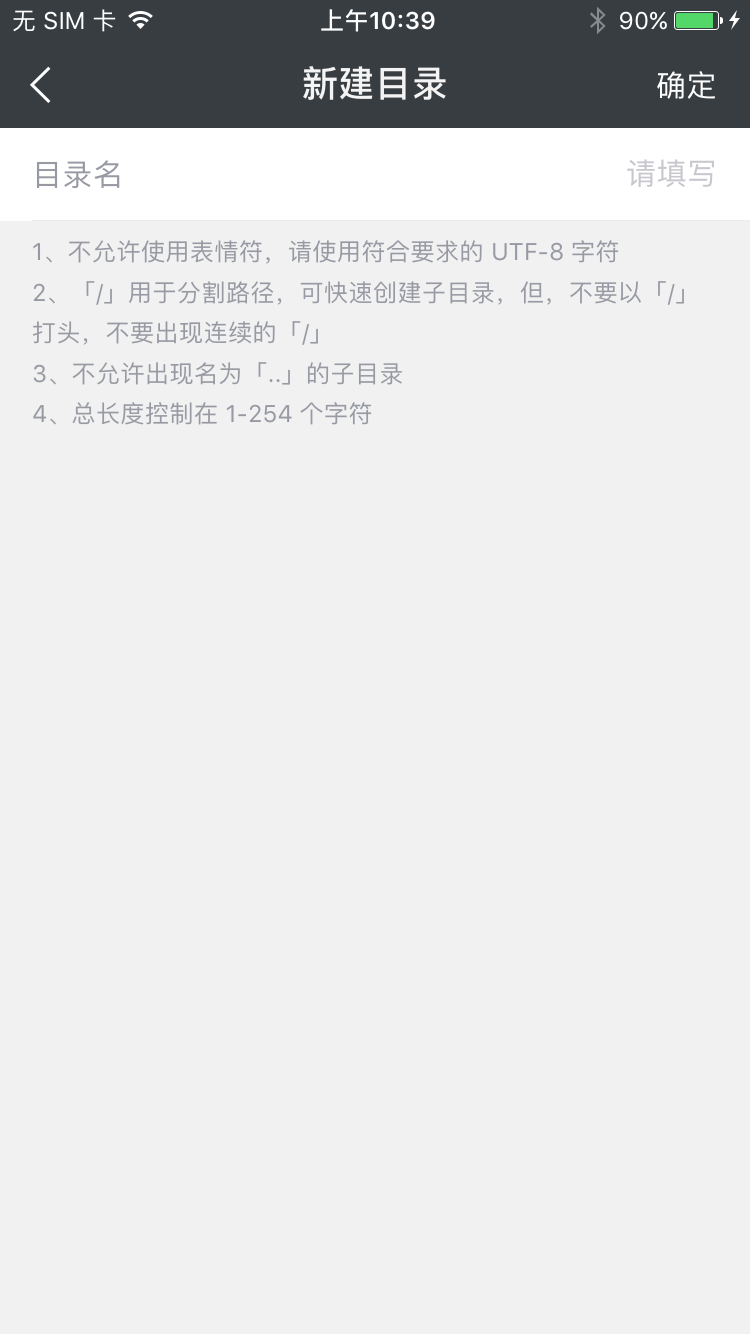
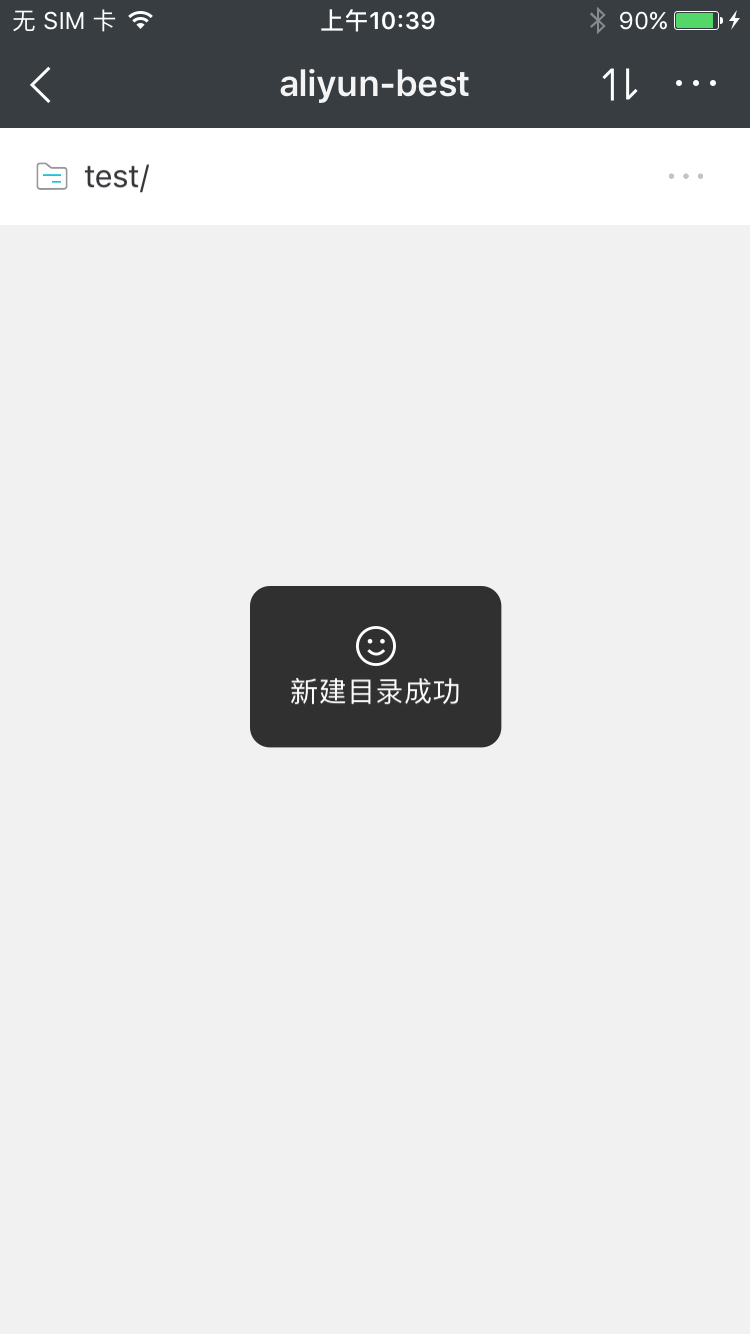
批量操作
如果您想要一次性操作多个文件,我们也同时提供对多个文件的批量操作,可以同时支持多个文件的下载和删除。
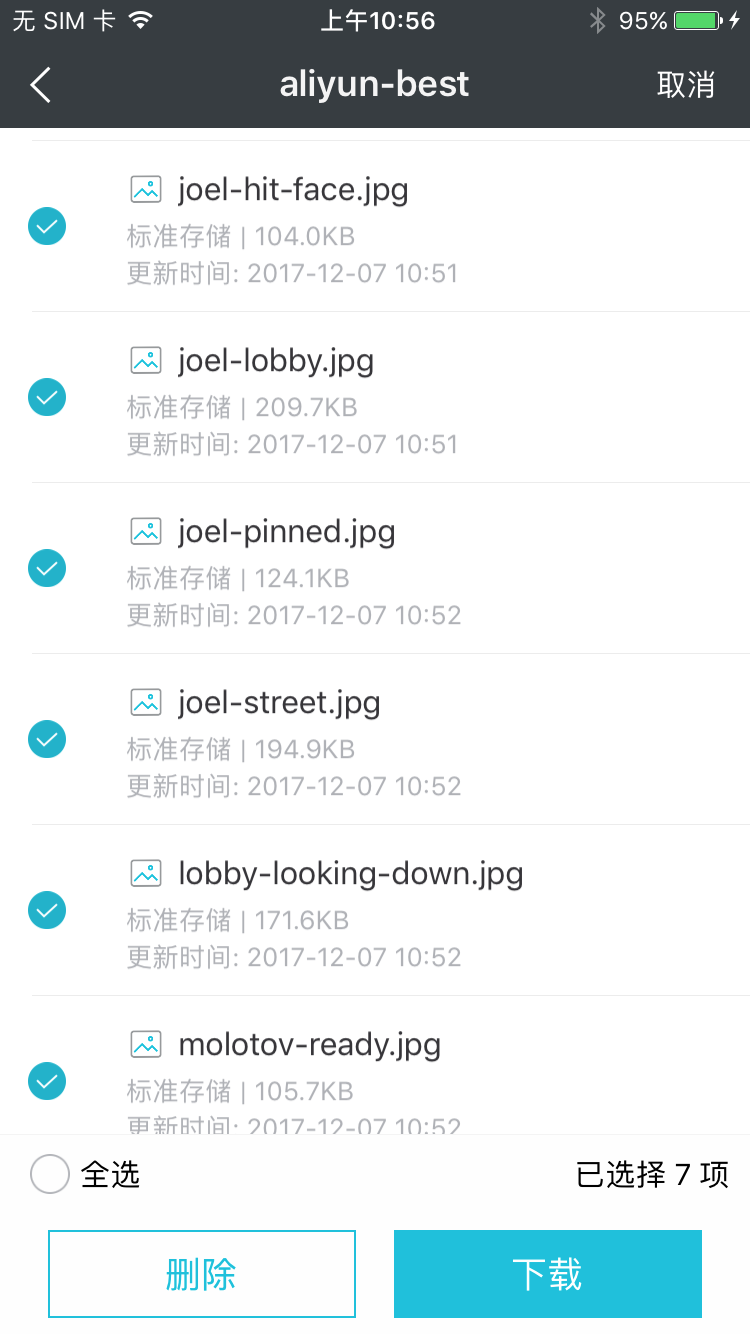
文件&目录的更多操作
您也可以对单个文件做更多操作,点击每个文件/文件夹右侧的更多按钮,即可对文件/文件夹进行下载和删除等操作。
对目录进行操作
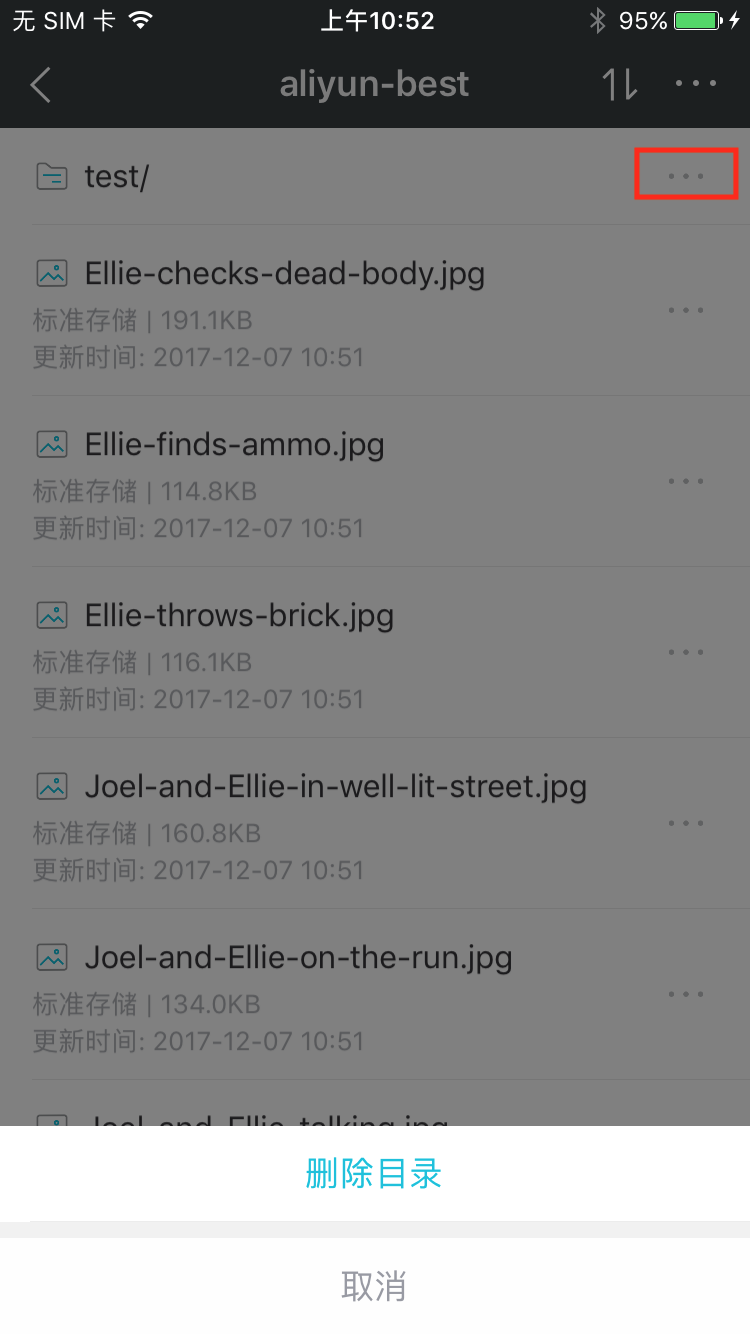
对文件进行操作
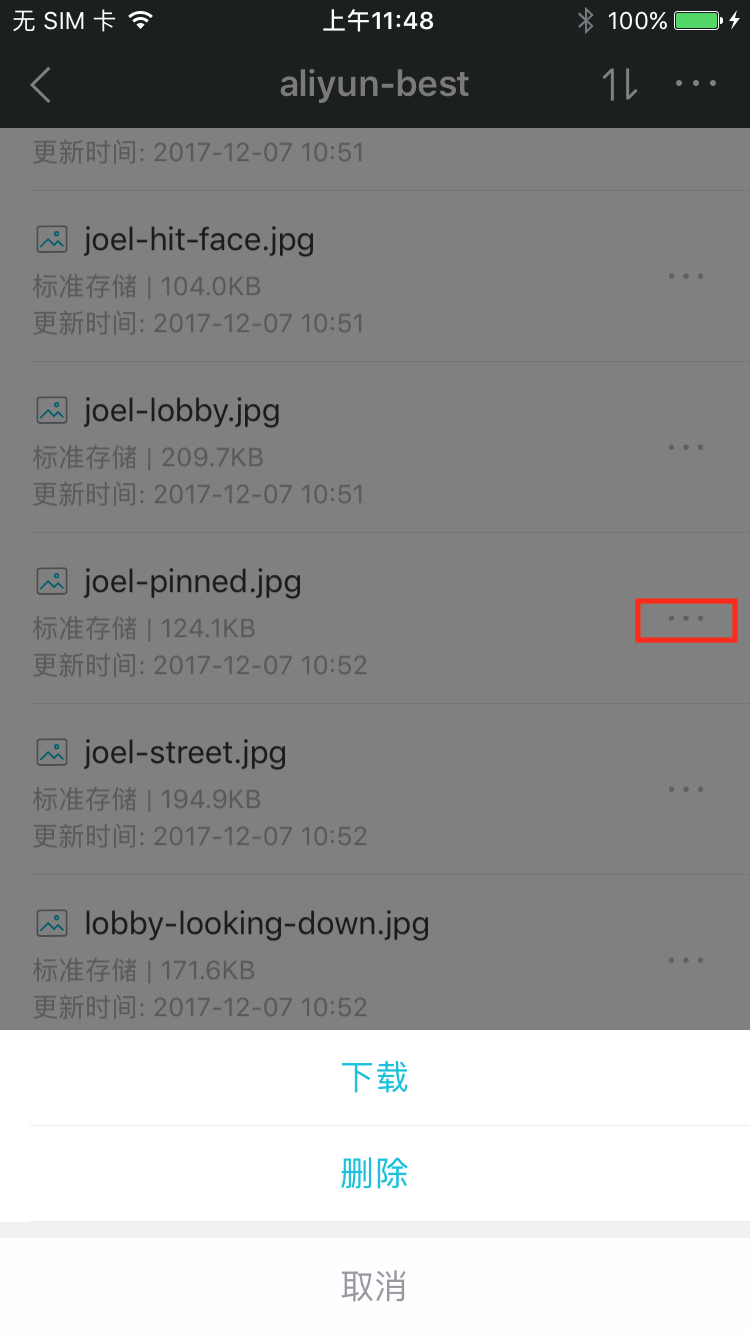
文件(Object)预览
如果您想查看文件属性或是分享文件,您可以点击单个文件进入到文件预览页面。我们也在文件预览页面支持了如下功能:
基本信息查看
图片文件预览
自有域名选择
链接过期时间设置
点击 URL可以对链接进行复制(Android 端为长按复制) ,并分享给朋友。
文件上传
手机版 OSS 文件管理器提供了文件的上传功能,用户可以对本地文件进行批量上传操作。操作步骤如下:
1. 在文件管理器中点击右上角“更多”按钮,选择“上传文件”;
2. 打开本地文件管理器,选择需要上传的文件;
3. 点击“确定”后,如果您开启 MFA 验证,会要求输入 6 位验证码;
4. 输入验证码后,上传文件任务被添加到“传输管理器”中;
5. “传输管理器” 入口位于 OSS 文件管理器上方;
6. 进入“传输管理器”,在“上传列表”里可以看到正在上传的任务和已完成任务。
文件下载
手机版 OSS 文件管理器提供了文件的下载功能,您可以针对 OSS 中的文件进行单独下载或是批量下载。
1. 单独文件下载,点击文件列表中对应文件右边的“更多”按钮,选择“下载文件”;
2. 批量下载文件,请点击右上角“更多”按钮,选择“批量操作”;
3. 点击“下载”后,弹出手机本地“文件管理器”选择下载到的本地目录;
4. 确定后,文件下载任务被添加到“传输管理器”中;
5. 到“传输管理器”中的“下载列表”中查看下载情况。
功能特别说明
功能项 | Android | IOS |
后台传输 | 支持 | 暂不支持 |
断点续传 | 暂不支持 | 暂不支持 |
中止后重传 | 支持 | 支持 |
移动网络 | 自动关闭下载上传,用户可手动开始 | 自动关闭下载上传,用户可手动开始 |
- 本页导读 (0)